使い方目次基本編メニュー別活用編
スマートフォン編携帯編上級編参考・リンク
|
goo blogの使い方コメント管理
◆コメントの一覧を見る
編集画面の[コメント管理]をクリックすると、全ての記事に投稿・送信されたコメントを表示します。ここでステータスの変更や削除処理を行うこともできます。 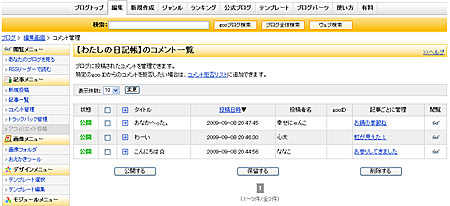 【コメント管理ページ】 [投稿日時▼]をクリックすると、表示順の昇順/降順を切り替えます。 「記事ごとに管理」の各記事名をクリックすると、記事ごとのコメント管理ページへ移動します。 「閲覧」の ■記事ごとにコメントを管理するには [記事一覧]ページで数字をクリックすると、各記事のコメントの一覧ページへジャンプします。 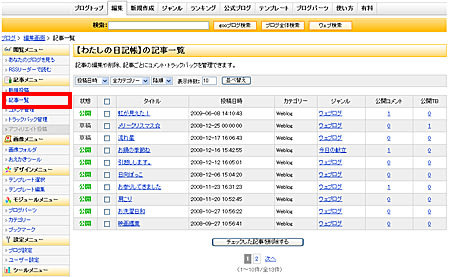 【記事一覧ページ】 数字は「公開中のコメント/トラックバック数」を表示しています。 コメント/トラックバックの受け付け/拒否や事前承認機能については[ブログ設定]ページで設定を変更することができます。コメントは記事ごとに許可設定を変更することも可能です。 ※関連記事 ブログの設定を変えるには >> 記事を投稿するには >> ◆コメントを管理する コメント一覧ページでは、コメントの状態を[公開]または[保留]に変更できるほか、不適切なコメントを削除したり、アクセス制御の設定を行うことができます。 (1)変更したいコメントを選択する 状態を変更したい、あるいは削除したいコメントのチェックボックスにチェックを入れます。[+]をクリックすると、コメントの内容を確認することができます。 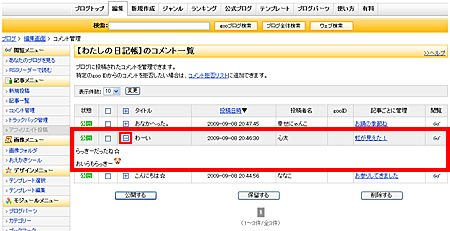 【コメント一覧ページ】 最上段のチェックボックスをにチェックを入れると、画面に表示されている全てのコメントを選択/解除することができます。また、最上段の[+]をクリックすると、画面に表示されている全てのコメントの内容を表示します。もう一度クリックすると戻ります。 ※ブラウザの設定でJavaScriptをOFFにした場合は常に全ての内容を表示します。 (2)操作を選択する チェックボックスで選択済みの全てのコメントに対して行う操作を選択します。 [公開する]をクリックすると、チェックボックスで選択済みの全てのコメントを公開します。 [保留する]をクリックすると、チェックボックスで選択済みの全てのコメントを保留にし、ブログの記事内で非表示にします。 [削除する]をクリックすると、チェックボックスで選択済みの全てのコメントを削除します。削除したコメントは元に戻すことができませんので、ご注意下さい。 ※関連記事 コメント拒否リストとは >> ブログ設定 >> ■コメントをシステム管理者へ通知する コメントを削除する際に、同時にシステム管理者へスパムコメントの通知を行うことができます。 (1)コメント一覧で、スパムコメントの通知を行いたいコメントにチェックを入れ、[削除する]をクリックします。 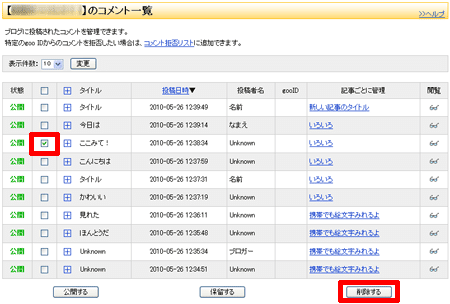 【コメントにチェックを入れ、削除ボタンをクリック】 (2)[以下のコメントを削除します]と表示されたら、[スパム通知して削除する]をクリックします。 ※通知を行うコメントだけが表示されていることをご確認ください。 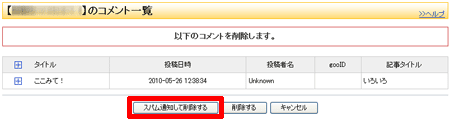 【スパム通知して削除する】 (3)通知して削除が完了した場合には、画像の赤枠で囲まれたメッセージが表示されます。 ※通常の削除をおこなった場合には、上記のメッセージは表示されません。 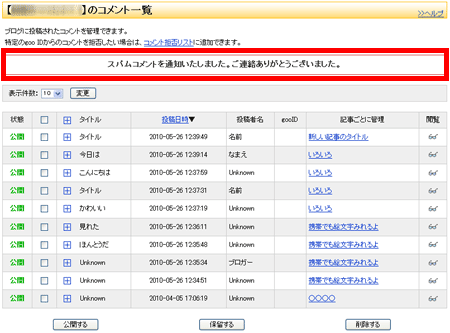 【削除が完了しました】 |